Konfigurera Cloudflare-tunnel för att exponera lokala servrar för internet istället för att använda portvidarebefordran
Vad är Cloudflare Tunnel?
Cloudflare Tunnel, tidigare känd som Argo Tunnel, hjälper användare att säkert exponera sina resurser, såsom lokala servrar, för internet utan en offentlig IP-adress eller att behöva aktivera portvidarebefordran i routern. När du ställer in en Cloudlfare-tunnel i ditt Windows-, macOS- eller Linux-system installeras en lätt tunneldemon (cloudflared) som sitter mellan din resurs (lokal server) och Cloudflare-nätverket. Med Cloudflare Tunnel kan du säkert exponera och ansluta alla lokala HTTP-webbservrar, fjärrskrivbord, SSH-servrar eller olika andra protokoll till internet.

Cloudflare Tunnel i Docker på Ubuntu Server 22.04
Vi kommer här att installera Cloudflare Tunnel i docker på en Ubuntu Server där du sedan till exempel kan exponera din WordPress sida.
Innan du börjar
För att installera och ställa in cloudflared tunneling-demonen på ditt system måste du uppfylla dessa förutsättningar:
- Ha en Ubuntu Server med Docker körandes
- Registrera ett domännamn. Du kan antingen köpa en från tjänsteleverantörerna, till exempel GoDaddy, eller så kan du få en gratis domän från freenom.com.
- När du har registrerat domännamnet, skapa ett Cloudflare-konto och lägg till din domän.
- Ändra eller uppdatera sedan domännamnsservrarna till Cloudflares namnservrar se Cloudflares dokumentation . Den här inställningen är tillgänglig på portalen där du registrerade eller köpte domänen.
Skapa en tunnel
Logga in på Zero Trust-instrumentpanelen och gå till Access > Tunnels .
Välj Skapa en tunnel .
Ange ett namn för din tunnel. Vi föreslår att du väljer ett namn som återspeglar den typ av resurser du vill ansluta genom den här tunneln (till exempel din_servers_namn).
Välj Spara tunnel .
Därefter måste du installera cloudflared och köra det. För att göra det, kontrollera att miljön under Choose an environment återspeglar operativsystemet på din maskin, kopiera sedan kommandot i rutan nedan och klistra in det i ett terminalfönster. Kör kommandot.
När kommandot har körts klart visas din anslutning på Zero Trust-instrumentpanelen.
Här lägger du till din domän:
När du har skapat dit konto, lagt till din domän i Cloudflare samt lagt in Cloudflares namnservrar hos din registrator tar det uppemot 24 timmar (brukar gå fortare). När allt är klart klicka på Zero Trust till vänster i menyn.
Därefter öppnas ett nytt fönster där du klickar du på Access och Tunnels.
Nästa steg är att skapa din tunnel.
Nanmge din tunnel och spara.
I nästa steg väljer du Docker samt kopierar koden till ett tillfälligt text dokument. OBS koden nedan är ett exempel och token OGILTIG!
I din tillfälliga text fil läg till ” -d –name cloudflaretunnel –restart unless-stopped ” enligt exempel nedan.
docker run -d –name cloudflaretunnel –restart unless-stopped cloudflare/cloudflared:latest tunnel –no-autoupdate run –token eyJhIjoiNjljZmI0YWM1NmQyZmYyMWM3NTljZjBmNTEzY2MxYjUiLCJ0IjoiNDQ4MDdmMmMtYWEyYS00OWZiLTljMjgtNzQxMzRmNzA3NWU4IiwicyI6IlpUTmpaak5rTldFdE1UZzFZaTAwTXpoa0xXSTROV010WVRCalpqZ3dNMkV4WlRRNCJ9
Öppna nu ett terminal fönster och logga in i din Ubuntu Server, därefter klistra in hela kommandot och tryck ENTER.
Du kommer nu att se en anslutning längst ner på Cloudflare sidan. OBS än en gång, bilden nedan är ett exempel som EJ fungerar!
Du har nu skapat din tunnel. I nästa steg lägger du till din webserver, klicka på Public Host Name och sedan Add a public hostname.
Fyll i dina uppgifter och spara.

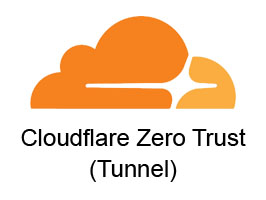








0 kommentarer